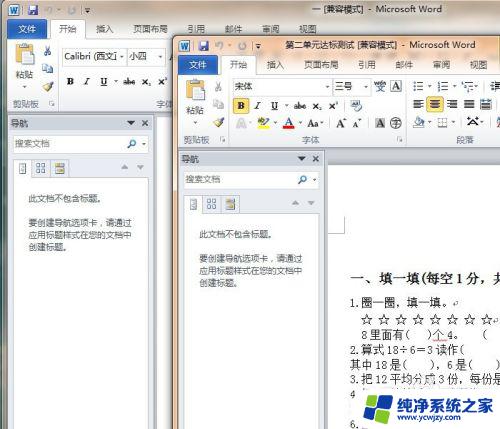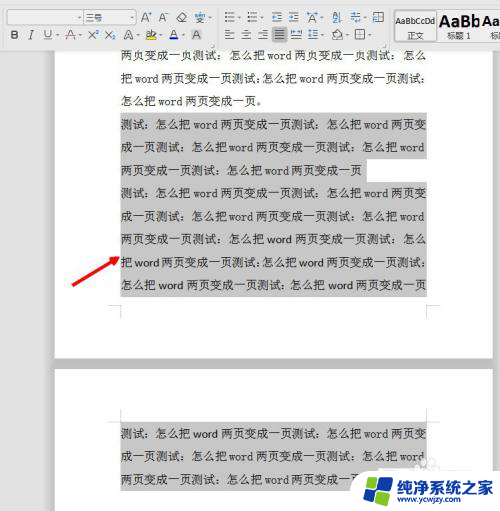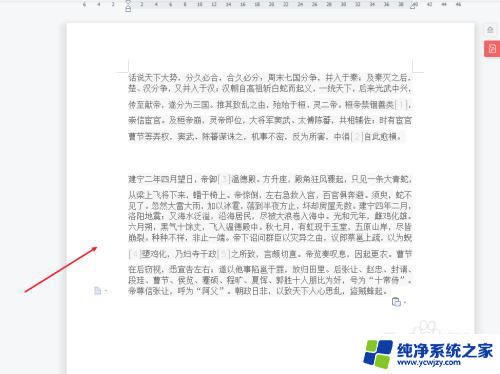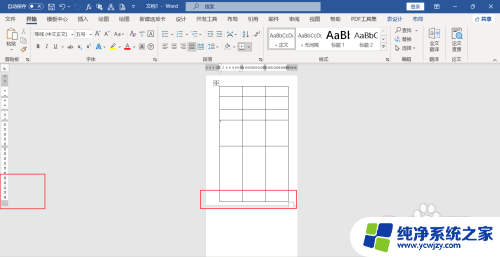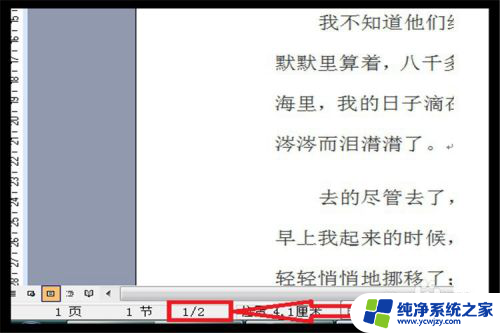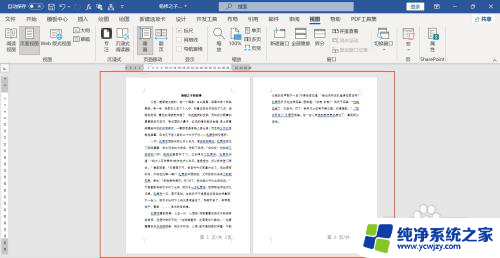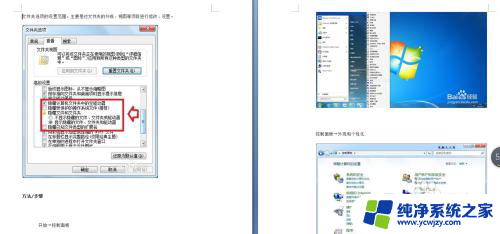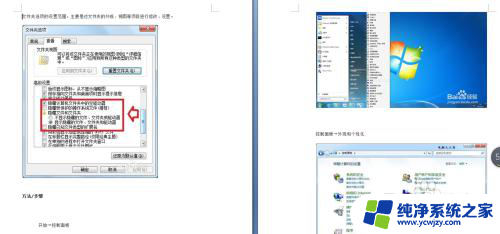word怎么变成两页 word怎么设置两页并排显示
更新时间:2023-07-12 10:53:38作者:yang
word怎么变成两页,在排版设计中,将一个文档平均分割成两部分进行排版,可以使得页面的使用率得到更好的提高,这种排版方式被称为并排显示。那么在使用Word进行排版时,该如何将一个文档平均分割成两页,并且让它们并排显示呢?本文将为大家介绍Word设置两页并排显示的具体方法。
具体步骤:
1.首先我们在电脑上找到word2019,没有这个软件的话大家可以去下载一个。下载好了之后我们开始下一步

2.接着我们准备新建一个空白的文档,之后我们开始下一步
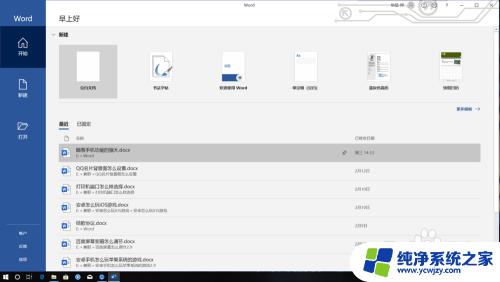
3.接着我们打开刚刚新建好的空白文档,之后我们开始下一步
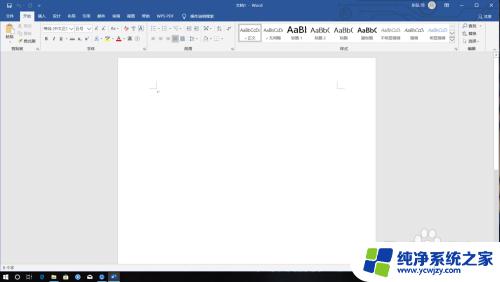
4.之后我们在菜单栏里找到插入选项,找到之后我们点击空白页。插入一张空白页,找到之后我们开始下一步
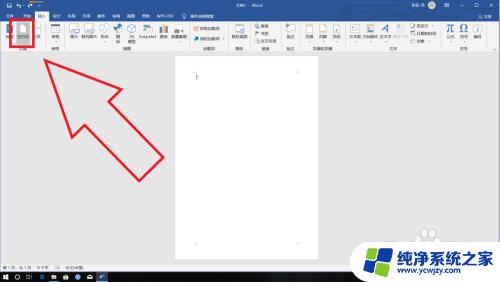
5.插入好空白页之后,我们找到视图选项,找到之后我们开始下一步
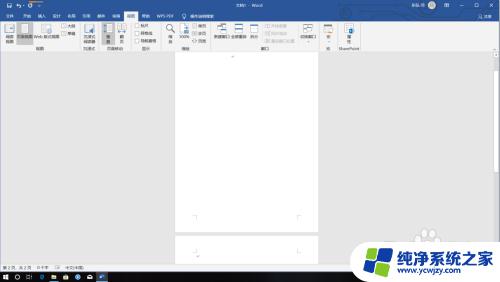
6.最后我们在缩放里找到多页选项,点击多页选项就可以把两页放到一张上了。希望可以帮助到大家
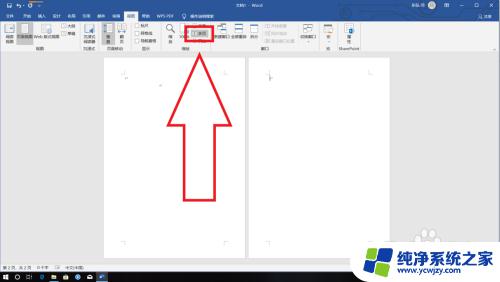
以上是关于如何将Word变成两页的全部内容,如果您也遇到了相同的情况,可以按照这个方法来解决问题。